サムスン洗濯機の一般的なエラーのコード表

使用中にSamsung洗濯機のエラーコードが発生することは明らかです。したがって、エラーを知っていると、エラーをより簡単に修正するのに役立ちます。
新しいiPhoneスマートフォンに切り替えたばかりで、古いiPhoneから新しいiPhoneにすべてのデータを復元したいのですが、iCloudから「復元」データをバックアップする方法がわかりません。オフラインでWebTech360から以下の記事に従ってください!
iCloudは、Appleユーザー向けのクラウドストレージ機能を備えたApple自身が開発したアプリケーションです。このアプリケーションの最も基本的なことは、デバイスに変更した後、またはiCloudアカウントにログインした後、ユーザーがデバイス上の連絡先、メッセージ、メモ、写真などを自動的にバックアップできることです。個人が別のデバイスにいる場合は、電話のすべてが重複することなくダウンロードされます。
ステップ1:
-最初に新しいiPhoneをセットアップした後、手順から送信を続行します。
ステップ2:
-言語を選択します(ここではベトナム語を選択します)
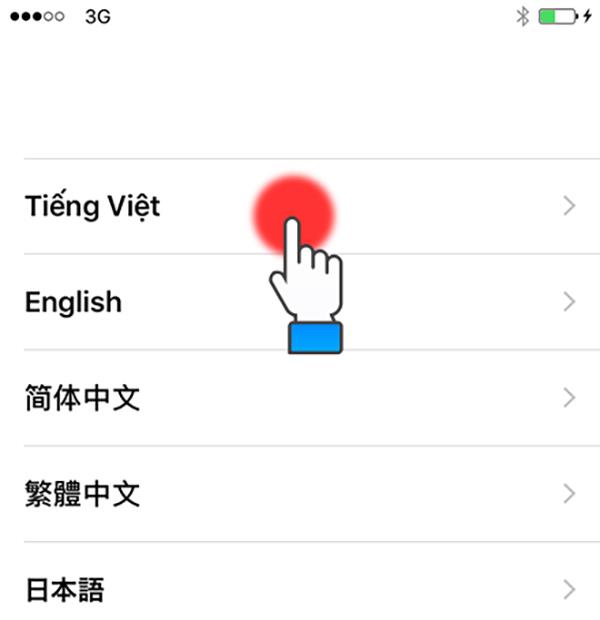
ステップ3:
-[国または地域]セクション。あなたはベトナムを選びます
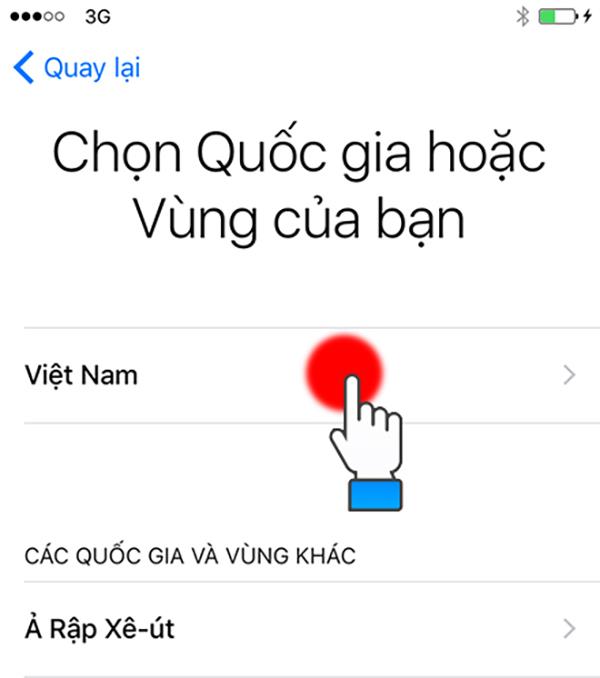
ステップ4:
-Wifiネットワークにログインします。
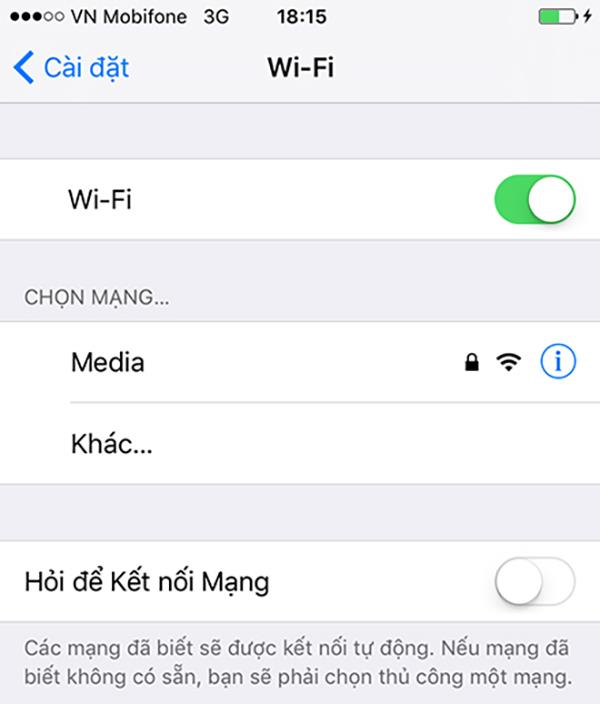
ステップ5:
-[ロケーションサービス]で、[ロケーションサービスを有効にする]を選択します。
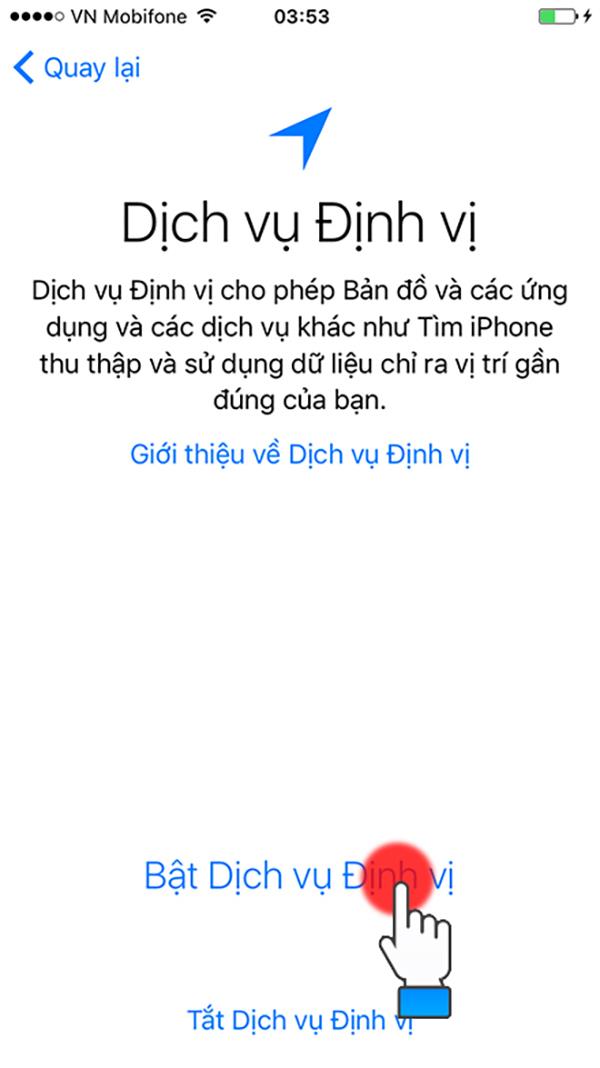
ステップ6:
-タッチIDを設定します

ステップ7:
-iPhoneのパスワードを設定します。
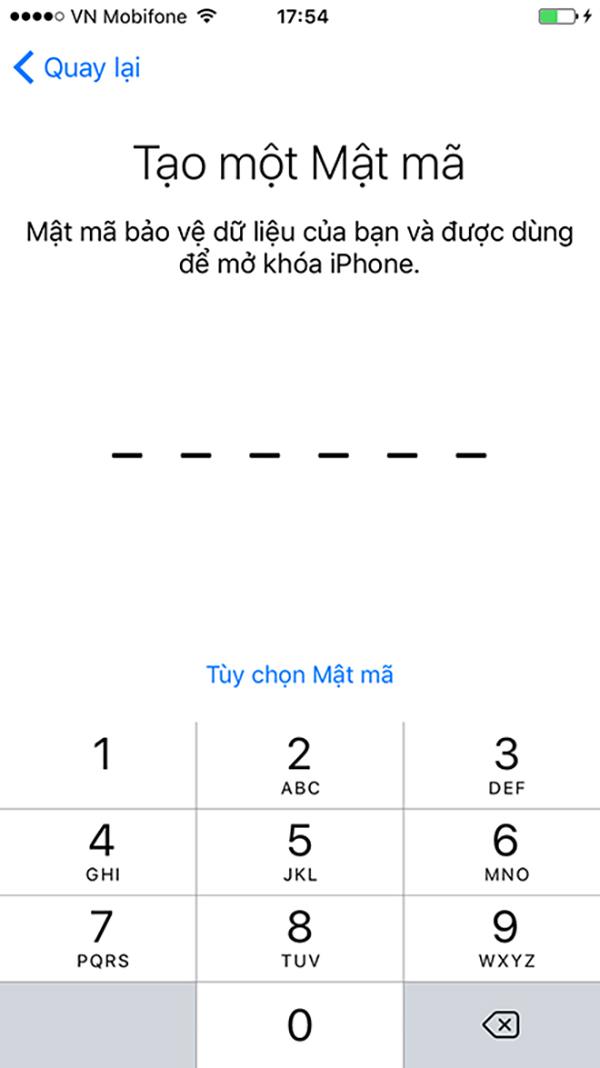
ステップ8:
iCloudバックアップから復元を選択します
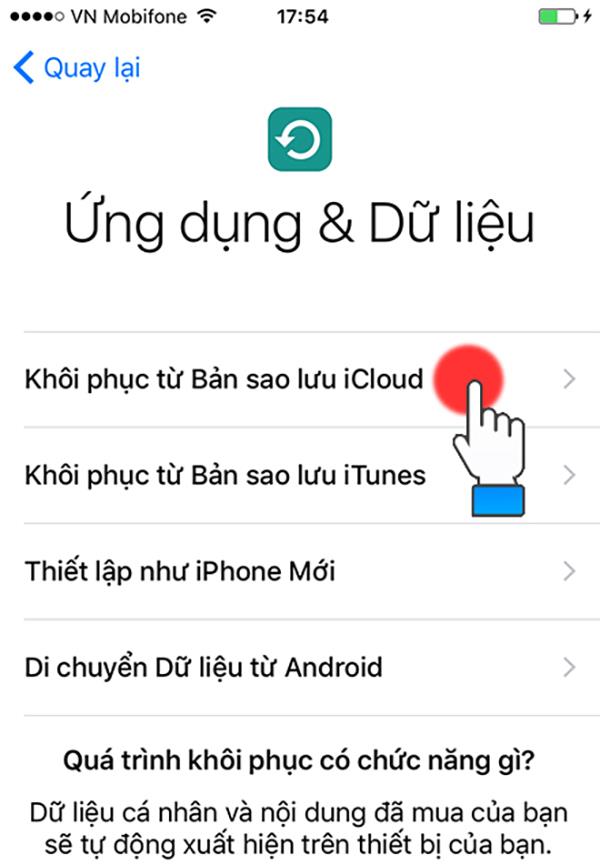
ステップ9:
-iCloudパスワードアカウントにサインインします。次に、[OK]をクリックします。
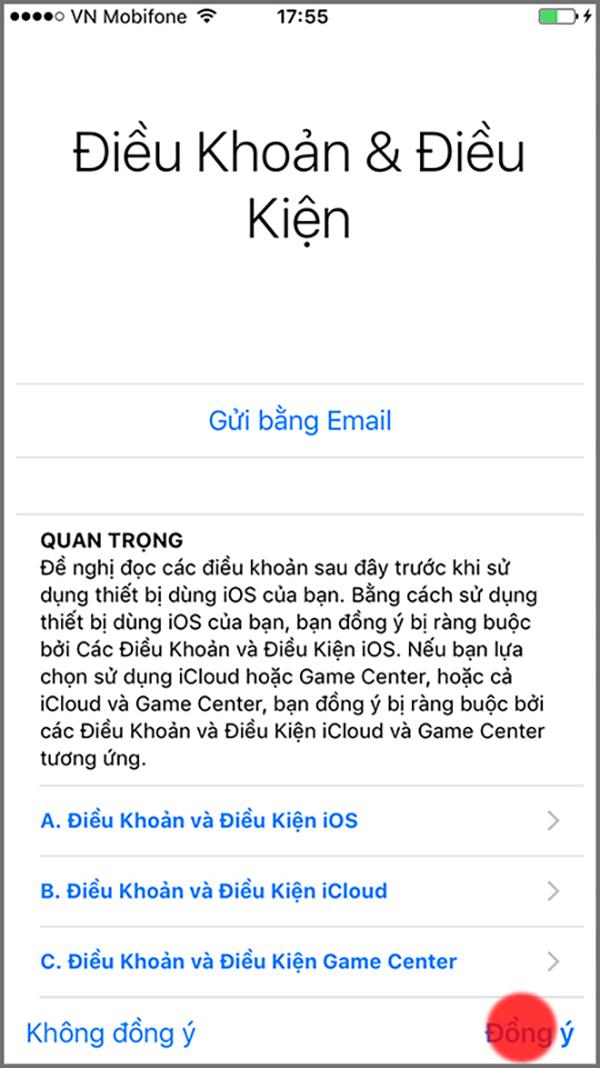
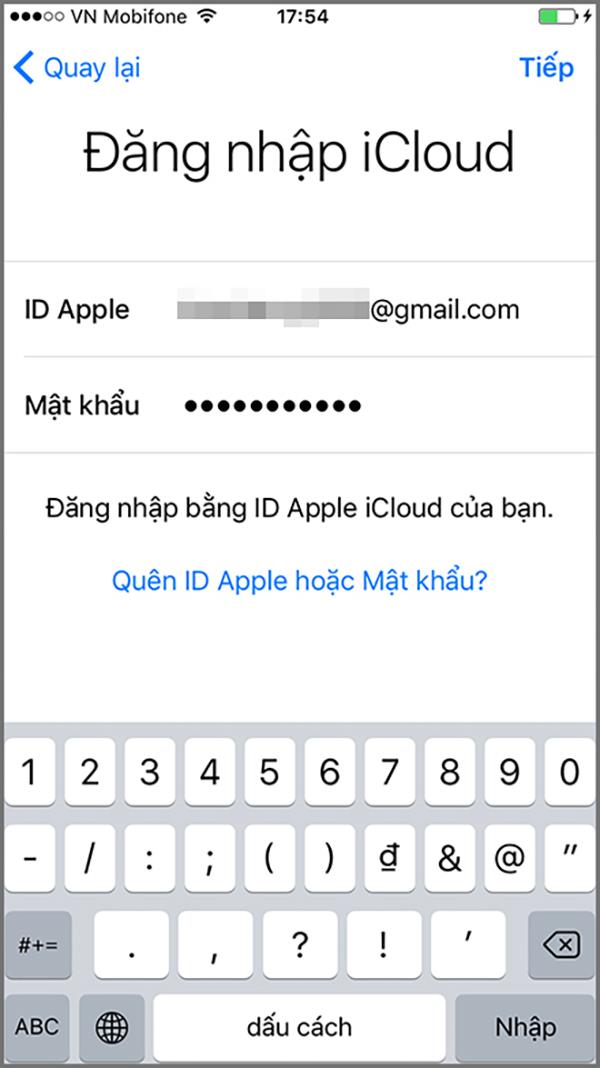
ステップ10:
必要なバックアップを選択すると、バックアップが実行され、iPhoneがiCloudからデバイスへのデータのダウンロードを開始するのを待つ必要があります。
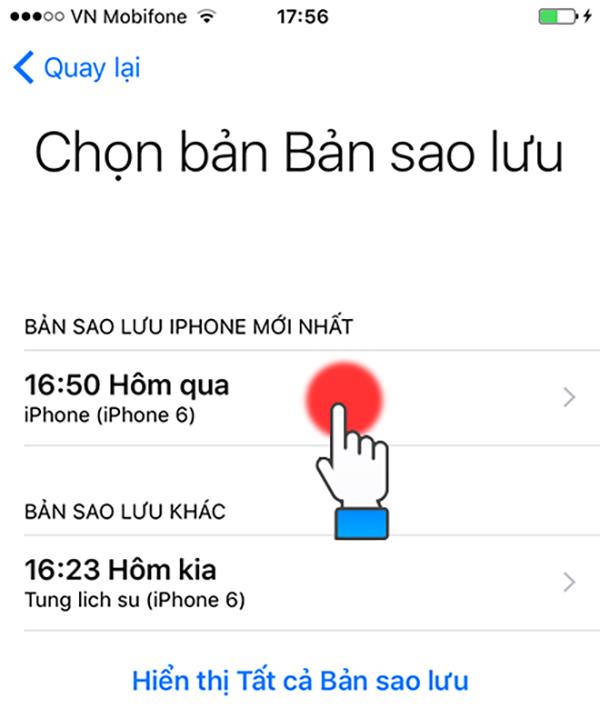
幸運を。
続きを見る:
>>> iPhoneを紛失または紛失した場合にデータを回復する方法
>>> iPad、iPhoneでアプリをバックアップおよび復元する方法の詳細な手順
キー:iphoneデータの回復、モバイルのヒント、iphoneのヒント
使用中にSamsung洗濯機のエラーコードが発生することは明らかです。したがって、エラーを知っていると、エラーをより簡単に修正するのに役立ちます。
WebTech360は、東芝AW-A800SV洗濯機のコントロールパネルの使用方法を詳しく解説します。
LG Smart TVのWebOSインターフェースは、新しい、スムーズでフレンドリーな体験を提供します。この記事では、LG TVのwebOSインターフェースの利点について具体的に説明します。
TVを工場出荷時にリセットした後、パラメータをリセットする必要があります。WebTech360を使用して、Smart TVSkyworthをリセットする手順を学習してください。
テレビは、ストレスの多い時間の後に楽しませるのに役立つ一般的な電子デバイスです。テレビ画面が熱くなる原因やその対策を知りましょう。
ユーザーがLGスマートTVで使用しない不要なアプリケーションを削除すると、TVの動作がより軽くスムーズになります。
中央アジアの羊飼いとしても知られるアラバイは、賢くて大胆な犬です。彼は大きくて強い外観を持ち、その性格と外見に魅了されることでしょう。
MIUI 12で広告をオフにする方法。Xiaomiの画面に表示される広告を取り除く手順や設定を詳しく解説します。
Dailymotionは人気のあるビデオストリーミングプラットフォームで、自分のビデオをアップロードして収益を得る方法をご紹介します。
チームが Miro に集まってアイデアをブレインストーミングするとき、プラットフォームの直感的なデザインと事前に構築されたテンプレートは、創造性を発揮するのに役立ちます。アカウントはすぐにボードが多すぎて乱雑になる可能性があります。このガイドでは、Miroのボードを簡単に削除する方法を説明します。
Apple Watchで運動履歴を確認することで、運動状態を簡単に管理し健康を維持できます。
CapCutの素晴らしいエディティングツールを使用して、スマートフォンで動画を編集する方法や、その機能を最大限に活用するためのヒントを紹介します。
CapCutを利用して、ビデオのアスペクト比を簡単に変更する方法をご紹介します。
Life360 のサークルを変更する方法について詳しく説明します。家族や友人とのつながりを強化し、位置情報の共有をよりスムーズにするための手順を紹介します。
KineMaster でサポートされていないファイル形式を修正し、プロフェッショナルなビデオを簡単に作成するためのガイド。
Google Play ストアで購入したものの履歴を確認する方法を学び、過去に購入したアプリを再びダウンロードする手助けをします。
PC およびモバイルデバイスから IP アドレスに ping を送信する方法を学びましょう。接続の問題を把握するためにぜひご利用ください。
OnlyFansの自動更新をオフにする方法を知りたい方に最適なガイドです。サブスクリプションの設定について詳しく解説しています。
iPhone 11とiPhone XS Maxの違いを徹底的に解説します。購入を迷っている方はぜひ参考にしてください。
Chromecastを使用して、携帯電話やラップトップから大画面で写真やスライドショーを楽しむ方法。このガイドでは、さまざまなデバイスからの手順を詳しく説明しています。
Google Chromecast を使用したデスクトップ拡張の手順とヒント。スマート TV がなくても、デスクトップとテレビの両方で作業を効率的に行う方法を学びましょう。
Googleマップの運転モードは、交通状況の更新や最寄りのガソリンスタンドの検索を行い、移動効率を高めます。




















